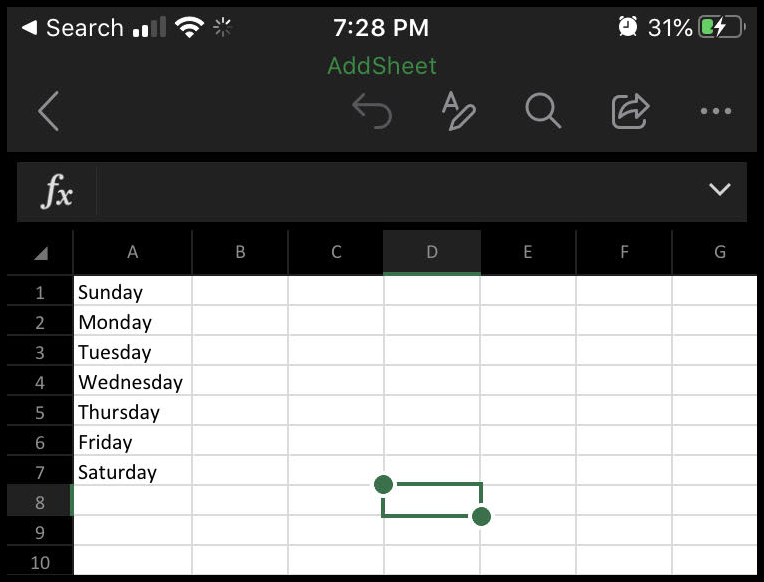Top 10 voordelen van microsoft excel
Als de belangrijkste spreadsheettoepassing op deze planeet heeft Microsoft Excel veel voordelen voor iedereen die ermee kan werken.
En als u een van die mensen bent die het willen leren en zich afvraagt hoe het u kan helpen bij uw werk, dan heb ik hier de tien belangrijkste voordelen van Microsoft Excel op een rij gezet.
10 voordelen van Microsoft Excel
- Beste manier om gegevens op te slaan
- Je kunt berekeningen uitvoeren
- Alle tools voor gegevensanalyse
- Eenvoudige datavisualisaties met grafieken
- U kunt eenvoudig rapporten afdrukken
- Zoveel gratis sjablonen om te gebruiken
- U kunt coderen naar automaat
- Transformeer en schoon gegevens op
- Sla gegevens op met miljoenen rijen
- Je kunt online + mobiele applicatie werken met Excel
1. De beste manier om gegevens op te slaan
Zelfs als u geen van de opties of hulpmiddelen van Excel gebruikt, is dit de beste manier om gegevens op te slaan. Waarom ik dit zeg, omdat Excel een soort applicatie is die door miljoenen mensen wordt gebruikt.

Dus als u gegevens in Excel opslaat en deze vervolgens met anderen deelt, hebben zij er eenvoudig toegang toe.
2. Je kunt berekeningen uitvoeren
Wat Excel tot het beste spreadsheet ter wereld maakt, is het vermogen om berekeningen uit te voeren. In Excel beschikt u over een uitgebreide lijst met functies die u voor berekeningen kunt gebruiken.
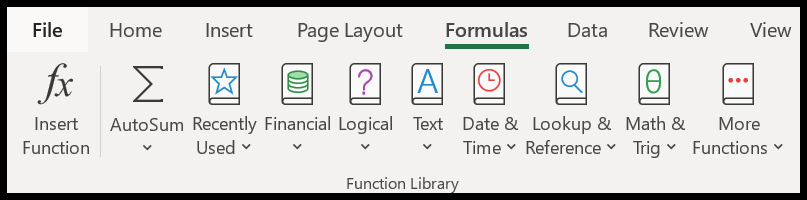
Kortom, een Excel-functie is een vooraf gedefinieerde formule die een specifiek resultaat retourneert op basis van de waarden die u opgeeft.
Maar daarnaast kunt u ook uw eigen formules maken door twee of meer functies te combineren of eenvoudigweg berekeningen uit te voeren met operatoren.
Snelle formules: Bereken tijdsverschil – Samengestelde rente – Tel cellen met tekst – Tel unieke waarden – Kwartaalformule
3. Alle tools voor gegevensanalyse
De belangrijkste reden om over data te beschikken is om ze te analyseren en ervan te leren. Het goede nieuws is dat Excel enkele van de krachtigste hulpmiddelen heeft voor het analyseren van gegevens.
Stel je voor dat je gegevens hebt met duizenden rijen, dan kun je uit deze gegevens een draaitabel invoegen en een samenvattende tabel maken.
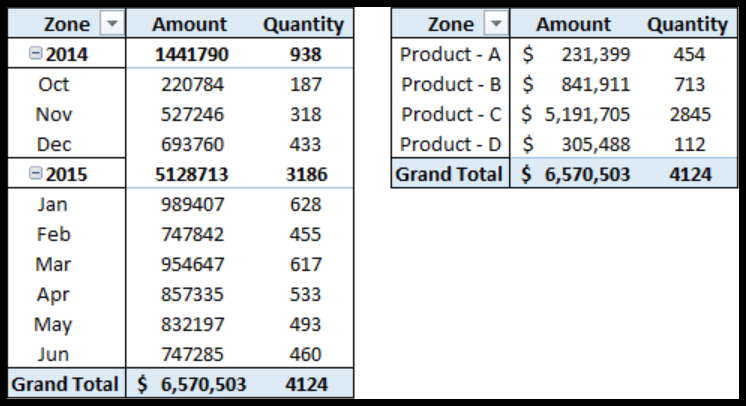
Enkele dingen die u kunt doen met draaitabellen om gegevens te analyseren: Datums groeperen in een draaitabel – Voorwaardelijke opmaak in een draaitabel – Kolom rangschikken in een draaitabel – Een datumtijdlijn toevoegen aan een draaitabel – Draaitabel totaal weergeven een draaitabel Tabel
4. Eenvoudig datavisualisaties maken met grafieken
In Excel beschikt u over al deze opties om grafieken te maken en uw gegevens visueel te presenteren. Al deze hoofddiagramtypen die u nodig heeft om uw gegevens te presenteren, zijn al aanwezig en u kunt ze met slechts één klik invoegen.
Als u naar het tabblad Invoegen gaat, vindt u in de groep Grafieken alle grafieken die u kunt invoegen.
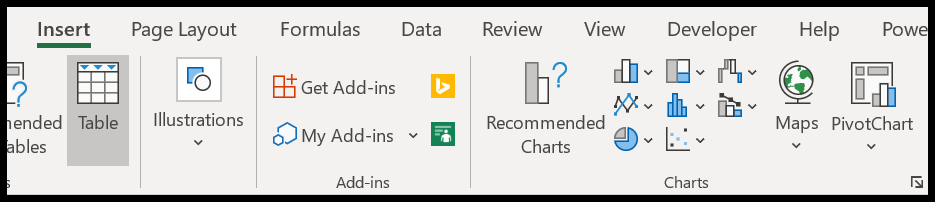
Daarnaast is er ook een knop genaamd Aanbevolen grafieken die u kunt gebruiken om Microsoft Excel het best mogelijke diagram te laten aanbevelen dat u kunt gebruiken voor de gegevens die u in uw spreadsheet heeft.
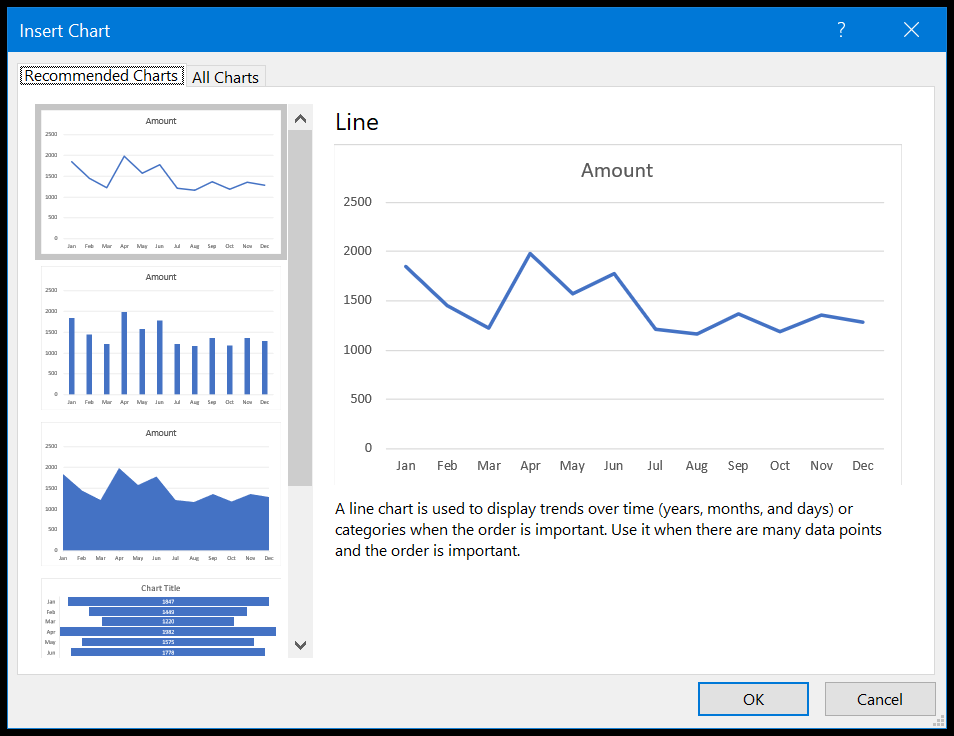
En als u denkt dat u iets anders nodig heeft dan de standaardgrafieken, heeft u de mogelijkheid om geavanceerde grafieken te maken met behulp van specifieke methoden.
Hier hebben we een lijst met de 10 beste geavanceerde Excel-grafieken die u in Excel kunt gebruiken. En u kunt ook diagrammen in de cellen maken om uw gegevens voor iedereen gemakkelijk begrijpelijk te maken.
5. U kunt eenvoudig rapporten afdrukken
Zelfs als u graag bomen redt, moet u wellicht rapporten afdrukken om deze met anderen te delen of aan iemand te laten zien.
Welnu, met Excel kunt u met veel aanpassingen afdrukken, waarbij u de marge, het papierformaat, de richting, enz. kunt wijzigen.
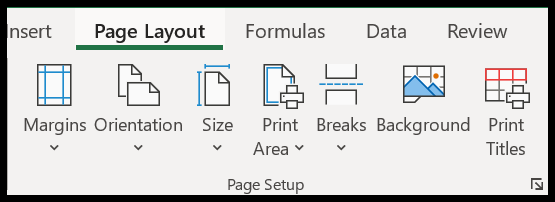
Er zijn een hele reeks opties die u kunt gebruiken voor de lay-out voordat u een rapport afdrukt.
6. Zoveel gratis sjablonen om te gebruiken
Een van de populairste dingen van Excel is dat je dashboards en sjablonen kunt maken.
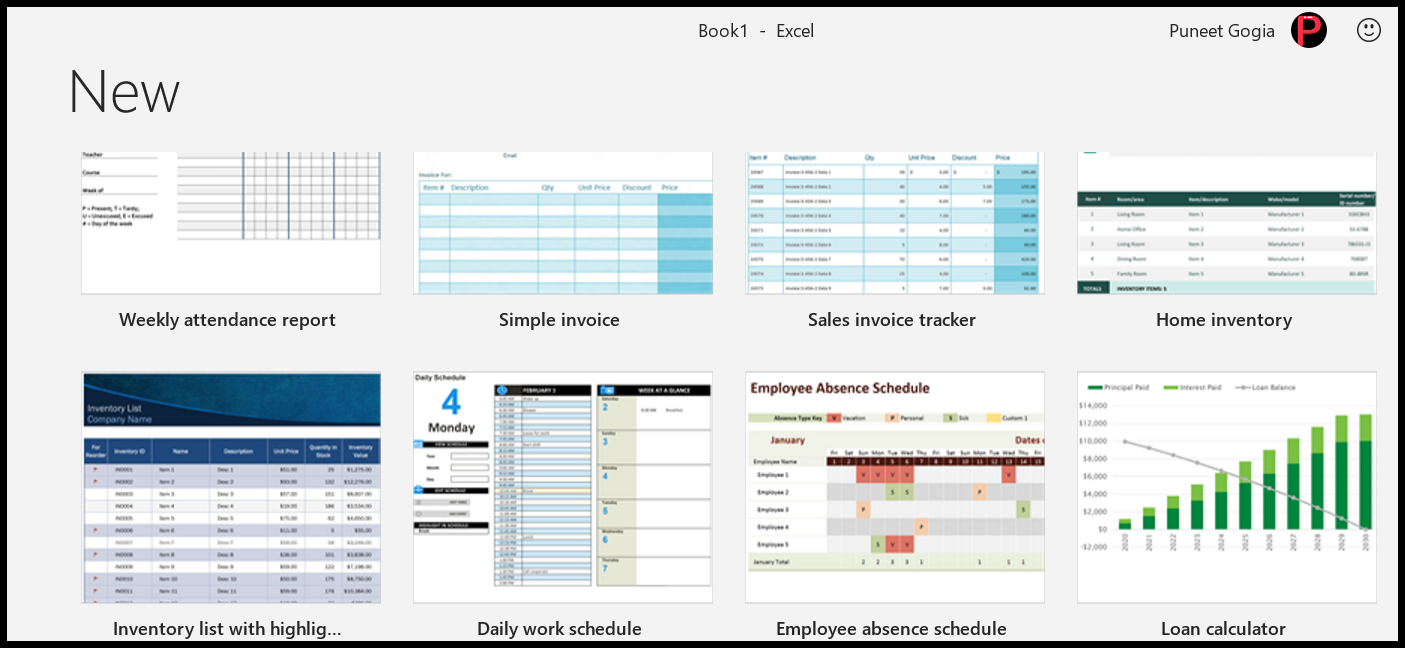
Er zijn een hele reeks gratis sjablonen die u kunt downloaden en gebruiken. Gratis Excel-sjablonen om aan de slag te gaan
7. U kunt coderen naar automaat
Microsoft Office heeft zijn eigen codeertaal genaamd VBA (visual basic for application) en stelt u in staat code te schrijven voor vrijwel elke activiteit die u handmatig in Excel uitvoert.
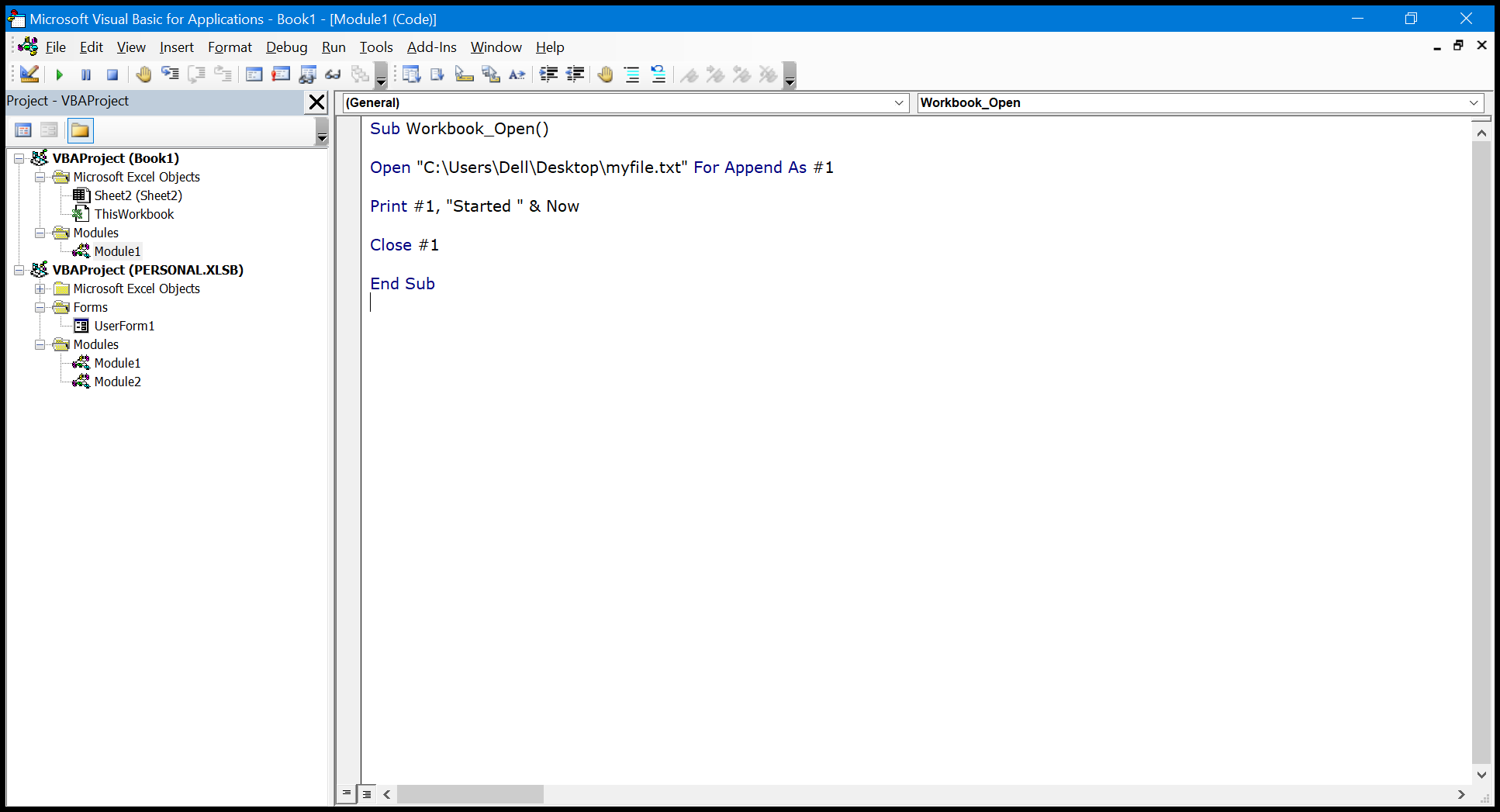
Met VBA-code kunt u allerlei soorten activiteiten automatiseren, van de eenvoudigste (vetgedrukte tekst) tot de meest complexe (een draaitabel invoegen).
Begin met het leren van VBA
- Excel VBA-zelfstudie (hoofdstuk voor hoofdstukgids)
- VBA ALS
- VBA-berichtenvenster
- Persoonlijke macro’s-werkmap
- VBA-functies
Zodra u de basisprincipes van VBA heeft geleerd, kunt u ook een aangepaste functie maken door code te schrijven.
8. Transformeer en schoon gegevens op
Als u een van die mensen bent die veel met gegevens werkt of iemand kent die dat doet, zijn er veel situaties waarin u te maken krijgt met rommelige gegevens die u moet opruimen voordat u deze kunt gebruiken.
Het proces van het opschonen en transformeren van gegevens neemt veel tijd in beslag en kan een vervelend proces zijn.
Hiervoor heeft Microsoft Power Query geïntroduceerd, een engine voor gegevenstransformatie en opschoning. U kunt gegevens uit meerdere bronnen laden, transformeren en vervolgens opnieuw in de spreadsheet laden.
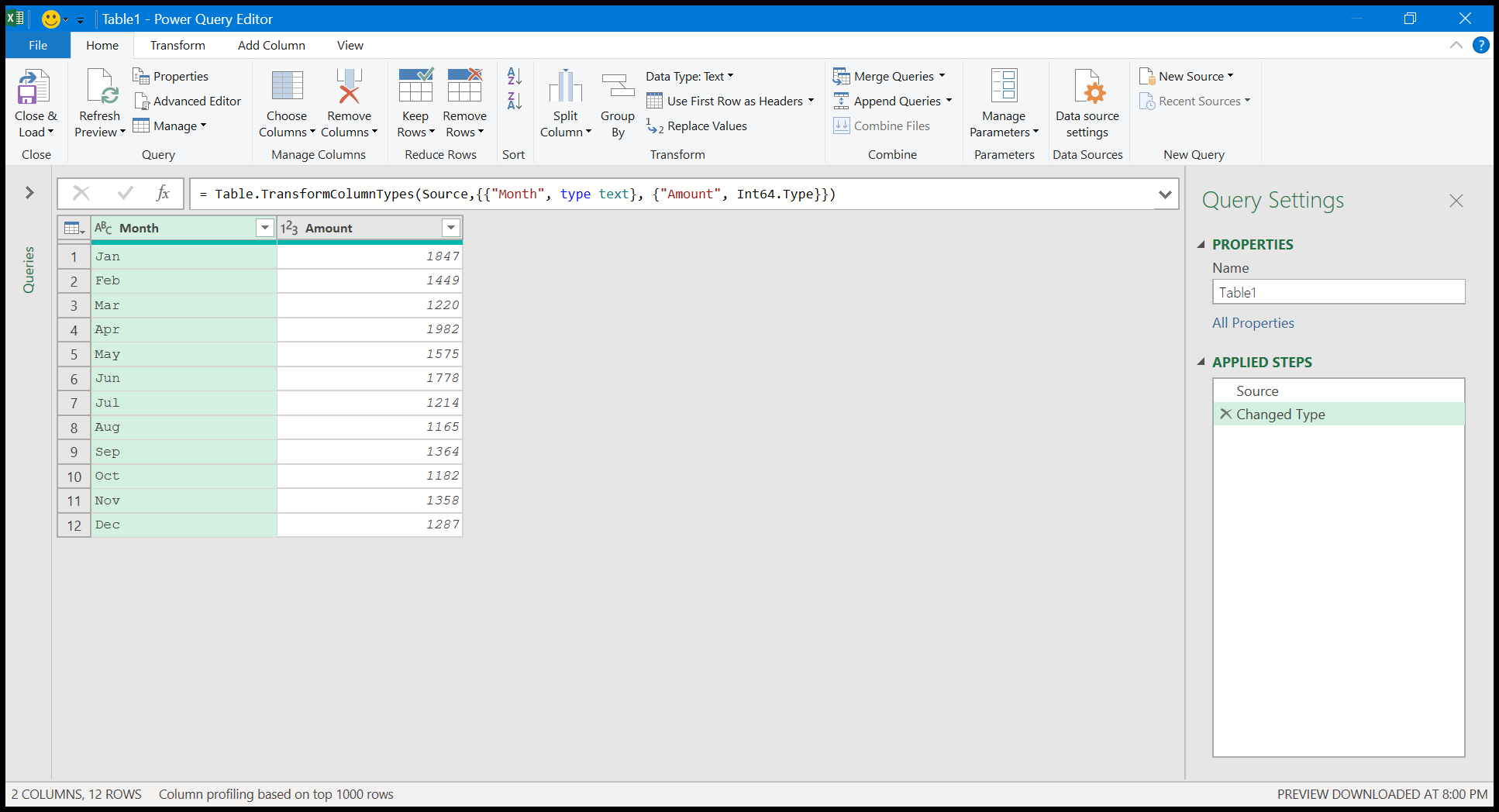
Wat maakt Power Query zo’n krachtig hulpmiddel? Bekijk deze volledige POWER QUERY-gids om dit te begrijpen.
9. Sla gegevens op met miljoenen rijen
Welnu, er is geen gegevenslimiet, maar Excel heeft een limiet in termen van rijen en kolommen. Daarom heeft Microsoft Power Pivot bedacht, waarbij je data met miljoenen rijen kunt opslaan en vervolgens berekeningen kunt uitvoeren in Power Pivot.
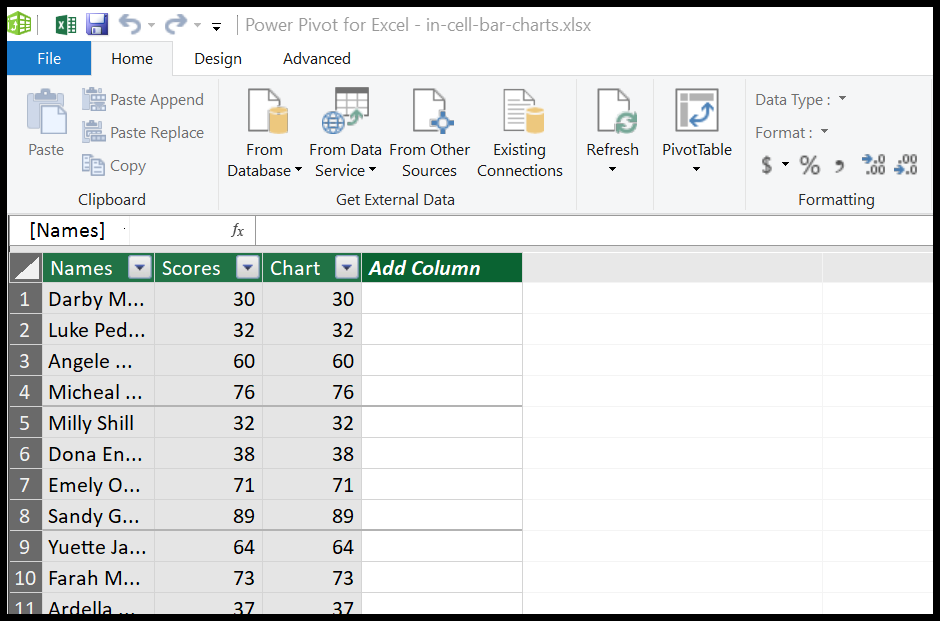
10. Je kunt online + mobiele applicatie werken met Excel
Tegenwoordig verhuizen de meeste bedrijven naar de cloud en heeft Microsoft Excel een eigen webversie. Het heeft veel functies, zoals functies, draaitabellen en draaigrafieken, net als de desktop-app.
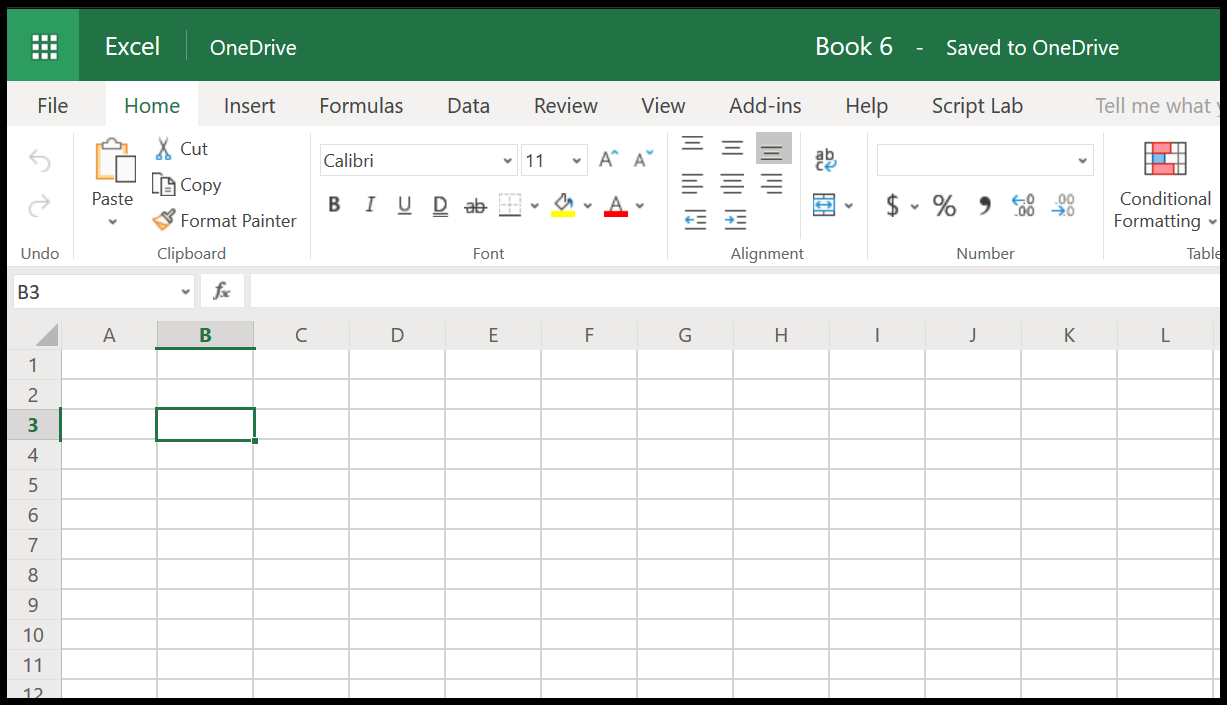
En onlangs lanceerde Microsoft zijn alles-in-één desktop-app waarmee je ook aan spreadsheets en op mobiel kunt werken.